Alors que notre entreprise préférée basée à Cupertino continue de se concentrer sur les services plutôt que sur les appareils, nous, en tant que consommateur, récoltons les fruits. Apple Arcade a été annoncé aux côtés d'Apple TV+ et de l'Apple Watch Series 5 au début de 2019, avant d'être officiellement lancé en septembre de l'année dernière.
Contenu
- Lecture connexe
-
Comment configurer le mode multijoueur local et deux joueurs Apple Arcade
- Associez vos manettes
- Trouvez le bon jeu
- S'amuser!
-
Conclusion
- Articles Similaires:
Lecture connexe
- 10 problèmes courants avec Apple Arcade et comment les résoudre
- Essayez ces 5 meilleurs jeux pour profiter de la meilleure expérience Apple Arcade
- Utilisez Screen Time avec Apple Arcade pour gérer le temps de jeu
- Comment inviter des amis à l'aide de Game Center sur iOS 13 et iPadOS
- Apple prêt à dévoiler les services Arcade et AppleTV+
De nouveaux jeux continuent de faire leur chemin sur le service, mais qu'en est-il des moments où vous avez des amis? Pouvez-vous vraiment jouer en multijoueur local ou en tête-à-tête en mode deux joueurs? Eh bien, la réponse est oui, et nous vous aiderons à démarrer afin que vous puissiez vous asseoir sur le bord de votre siège et combattre vos amis.
Comment configurer le mode multijoueur local et deux joueurs Apple Arcade

Avant de pouvoir vraiment jouer en mode multijoueur local ou à deux joueurs, vous aurez besoin d'un moyen pour que tout le monde puisse jouer. Il n'est pas réaliste, surtout si vous jouez sur Apple TV, que deux personnes utilisent la même manette.
Avec la sortie d'iOS 13, iPadOS et tvOS 13, Apple a introduit la possibilité d'utiliser des contrôleurs tiers tels que Microsoft et Sony. C'est exact; cela signifie que vous pouvez utiliser vos manettes Xbox Wireless ou Sony DualShock 4 avec vos appareils Apple. Le problème est de trouver les bons jeux, car toutes les offres d'Apple Arcade n'incluent pas la prise en charge de l'entrée du contrôleur, sans parler des modes multijoueurs.
Associez vos manettes
Si vous avez une manette et que votre ami en apporte une autre, vous pouvez les coupler rapidement et facilement avec votre appareil. Et un autre aspect intéressant est qu'iOS, iPadOS et tvOS prennent tous en charge le couplage simultané de contrôleurs, même s'il s'agit de multiples du même type (c'est-à-dire deux Xbox ou deux DualShock 4).
Associer des contrôleurs sur iOS ou iPadOS

L'association d'une manette Xbox ou DualShock 4 n'est pas différente de l'association de tout autre appareil Bluetooth à votre smartphone ou tablette. Voici les étapes que vous devrez suivre :
- Mettez votre manette en mode appairage.
- Manette Xbox – Appuyez sur la touche Xbox pour allumer la manette. Appuyez sur le bouton Connect (en haut) et maintenez-le enfoncé pendant quelques secondes jusqu'à ce que le bouton Xbox commence à clignoter.
- Manette PS4 – Appuyez et maintenez enfoncés les boutons PS et Partager en même temps jusqu'à ce que la barre lumineuse commence à clignoter.
- Depuis votre iPhone ou Ipad, ouvrez le Paramètres application
- Appuyez sur Bluetooth
- Sous la rubrique intitulée Autres appareils, appuyez sur le nom de votre manette pour vous connecter
Associez des manettes à votre Apple TV
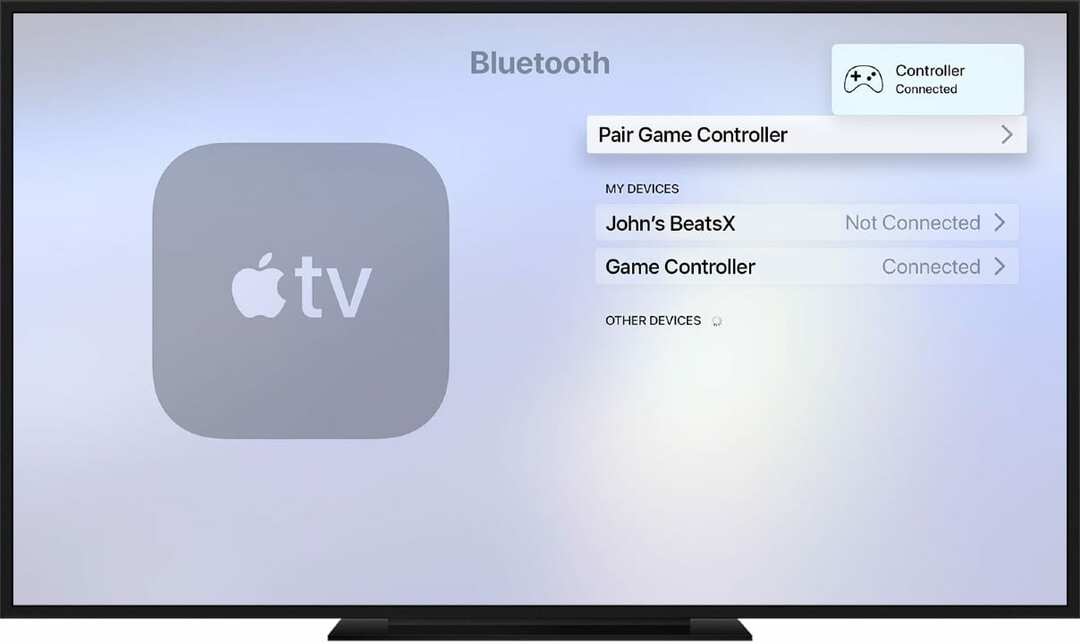
Comme c'est le cas avec iOS et iPadOS, le processus de couplage de vos contrôleurs est assez simple. La différence avec tvOS est que vous recevez une notification une fois le processus de couplage terminé.
- Mettez votre manette en mode appairage.
- Manette Xbox – Appuyez sur la touche Xbox pour allumer la manette. Appuyez sur le bouton Connect (en haut) et maintenez-le enfoncé pendant quelques secondes jusqu'à ce que le bouton Xbox commence à clignoter.
- Manette PS4 – Appuyez et maintenez enfoncés les boutons PS et Partager en même temps jusqu'à ce que la barre lumineuse commence à clignoter.
- Depuis l'Apple TV, accédez à Paramètres > Télécommandes et appareils > Bluetooth
- Attendez que votre contrôleur apparaisse
- Sélectionnez le nom de votre contrôleur
Une fois le couplage effectué, une notification apparaîtra dans le coin supérieur droit de l'écran, indiquant « Contrôleur connecté ». Ensuite, vous pouvez contrôler votre Apple TV avec votre manette PS4 ou Xbox et ouvrir le jeu auquel vous voulez jouer.
Trouvez le bon jeu
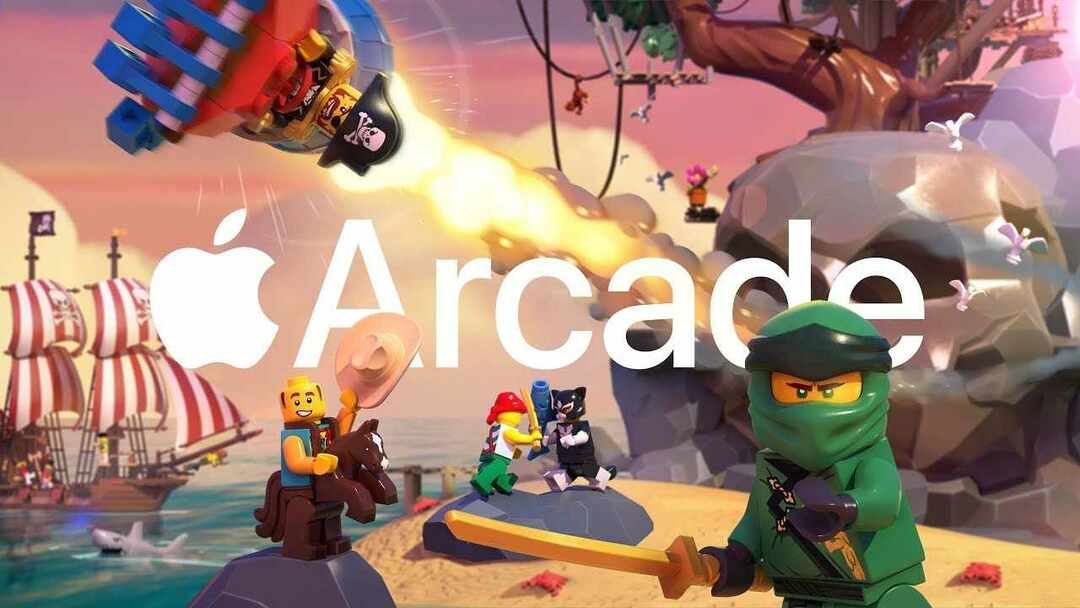
D'accord, vous avez donc tous les contrôleurs allumés, jumelés et connectés. Qu'est ce que tu fais après? Eh bien, vous devrez trouver le bon jeu pour démarrer et être prêt à vous amuser ou à être vraiment frustré (en fonction de vos concurrents).
Les détectives à Reddit ont dressé une liste de tous les jeux Apple Arcade, y compris le nombre de joueurs pris en charge. Ci-dessous, nous avons répertorié (et lié à) tous les jeux qui permettent le mode multijoueur local ou à deux joueurs :

- Lego bagarres – Jusqu'à 4 joueurs
- Course sonique – Jusqu'à 4 joueurs
- Grenouille à Toy Town – Jusqu'à 4 joueurs
- Lave chaude – Jusqu'à 4 joueurs
- Tournoi HyperBrawl– Jusqu'à 4 joueurs
- La réalité de Rosie – Jusqu'à 4 joueurs
- Oups secret ! – Jusqu'à 4 joueurs
- Araignées – Jusqu'à 2 joueurs
- Commandants stellaires – Jusqu'à 2 joueurs
- Coup de poing planète – Jusqu'à 2 joueurs
- Règne Rouge – Jusqu'à 2 joueurs
- Sports de grande envergure – Jusqu'à 2 joueurs
- Chat Quête II – Jusqu'à 2 joueurs
- Le cricket à travers les âges – Jusqu'à 2 joueurs
- Héros débutants – Jusqu'à 2 joueurs
- Football sociable – Jusqu'à 2 joueurs
- Route super impossible – Jusqu'à 2 joueurs
Comme on pouvait s'y attendre, certains jeux sont plus amusants et ont une note plus élevée que d'autres. Mais nous vous recommandons vraiment de parcourir la liste, de trouver ceux qui semblent même semi-intéressants et de les télécharger. Certains téléchargements peuvent prendre plus de temps (par exemple, Sonic Racing ou Lego Brawls), mais d'autres jeux sont super légers et ne prendront pas de temps à télécharger.
S'amuser!
C'est ça! Trouvez le bon jeu et affrontez vos amis ou votre famille qui veulent s'amuser.
Conclusion
Nous nous attendons à ce que la liste de jeux susmentionnée continue de s'allonger au fil du temps, mais les options déjà disponibles sont assez convaincantes. Si vous n'avez pas encore essayé Apple Arcade, vous pouvez le faire directement depuis votre iPhone et bénéficierez d'un essai gratuit d'un mois.
Il y a déjà plus de 100 jeux sur la plate-forme, et nous ne voyons que ce nombre augmenter constamment. Sonnez dans les commentaires et dites-nous quels sont vos jeux Apple Arcade préférés, et si vous avez essayé le mode multijoueur ou à deux joueurs !
Andrew est un écrivain indépendant basé sur la côte est des États-Unis.
Il a écrit pour divers sites au fil des ans, notamment iMore, Android Central, Phandroid et quelques autres. Maintenant, il passe ses journées à travailler pour une entreprise de CVC, tout en travaillant au noir en tant qu'écrivain indépendant la nuit.